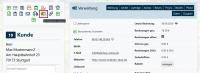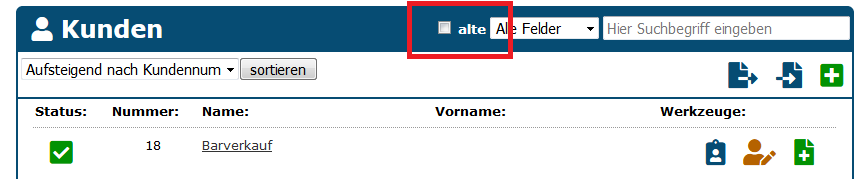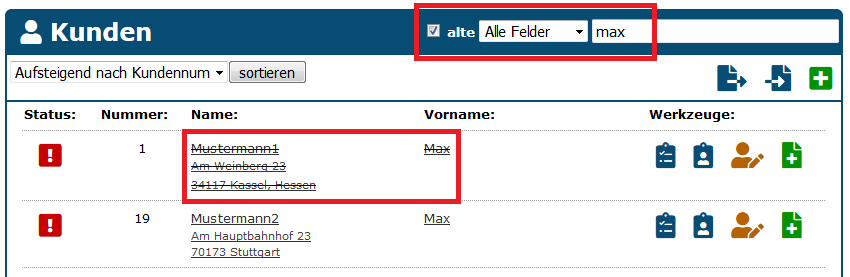Karteileiche: Unterschied zwischen den Versionen
Kevin (Diskussion | Beiträge) Keine Bearbeitungszusammenfassung |
Aaron2 (Diskussion | Beiträge) Keine Bearbeitungszusammenfassung |
||
| Zeile 1: | Zeile 1: | ||
Karteilaichen sind ein '''inaktiver Kund_Innen, die in keinem Programmschritt mehr auftauchen soll'''. Jeder Kunde kann in seiner jeweiligen [[Kundenkarteikarte|Kundenkarteikarte]] zu einer Karteileiche gemacht werden. [[Datei:Karteileiche.png|200px|thumb|right|Kunden als Karteileiche markieren]]Öffne dazu die Kundenakte <i class="fas fa-clipboard-user navFont nb fa-x" style="color:#064C73"></i> und klicke in der Kundenakte auf das Karteileichen-Symbol <i class="far fa-toggle-on navFont ny fa-xx" style="color:#029203"></i> . | |||
Als Karteileichen deklarierte | Als Karteileichen deklarierte Kund_Innen können endgültig gelöscht werden, siehe hierzu [[Kunden löschen]]. Allerdings bietet eine Karteileiche die Möglichkeit, dass die Aufträge, Rechnungen und Vorgänge des Kunden (zum Beispiel für ihre Statistik) erhalten bleiben. | ||
Um | Um Dir eine Übersicht der Karteileichen anzusehen, wähle im Hauptmenü "Kunden"- "Kundenliste" im Drop-Down-Menü links "Alte Kunden". Anschließend werden Dir die Karteileichen angezeigt. | ||
Um in der Kundensuche AUCH die Karteileichen angezeigt zu bekommen, | Um in der Kundensuche AUCH die Karteileichen angezeigt zu bekommen, setze ein Häkchen bei "alte" (siehe unten). Die durchgestrichenen Suchergebnisse sind dabei die Karteileichen. | ||
[[Datei: Karteileichensuche_alte.PNG]] | [[Datei: Karteileichensuche_alte.PNG]] | ||
[[Datei: Karteileichensuche_alte2.PNG]] | [[Datei: Karteileichensuche_alte2.PNG]] | ||
Version vom 16. September 2022, 14:57 Uhr
Karteilaichen sind ein inaktiver Kund_Innen, die in keinem Programmschritt mehr auftauchen soll. Jeder Kunde kann in seiner jeweiligen Kundenkarteikarte zu einer Karteileiche gemacht werden.
Öffne dazu die Kundenakte und klicke in der Kundenakte auf das Karteileichen-Symbol .
Als Karteileichen deklarierte Kund_Innen können endgültig gelöscht werden, siehe hierzu Kunden löschen. Allerdings bietet eine Karteileiche die Möglichkeit, dass die Aufträge, Rechnungen und Vorgänge des Kunden (zum Beispiel für ihre Statistik) erhalten bleiben.
Um Dir eine Übersicht der Karteileichen anzusehen, wähle im Hauptmenü "Kunden"- "Kundenliste" im Drop-Down-Menü links "Alte Kunden". Anschließend werden Dir die Karteileichen angezeigt.
Um in der Kundensuche AUCH die Karteileichen angezeigt zu bekommen, setze ein Häkchen bei "alte" (siehe unten). Die durchgestrichenen Suchergebnisse sind dabei die Karteileichen.